Un abbonamento a Office 365 Personal consente di installare Office 365 su un PC o Mac, mentre un abbonamento a Office 365 Home può essere utilizzato per installare Office su un massimo di 5 PC o Mac.
Se hai utilizzato Office 365 su uno dei tuoi PC ma ora desideri spostare Office 365 su un altro PC, dovrai trasferire la licenza di Office 365 su un altro PC.
Per trasferire la tua licenza di Office 365 su un altro PC, devi prima disattivare l'installazione di Office 365 sul tuo PC attuale e poi scaricare, installare e attivare Office 365 sul nuovo PC in cui desideri utilizzare il tuo Office 365.
Trasferisci Office 365 su un altro PC o computer Windows
In questa guida vedremo come spostare legalmente il tuo abbonamento a Office 365 da un PC a un altro PC.
Passo 1: Sul tuo nuovo PC a cui desideri trasferire la licenza di Office 365, apri la pagina ufficiale di Office, accedi al tuo account utilizzando l'indirizzo email che hai utilizzato durante l'acquisto dell'abbonamento a Office 365.
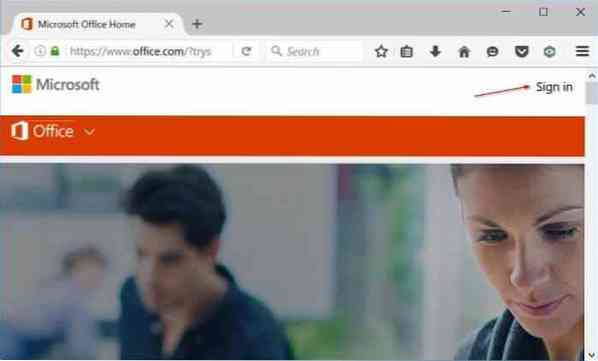
Passo 2: Nella home page, fai clic sull'immagine utente del tuo account situata in alto a destra e quindi fai clic su Il mio conto.
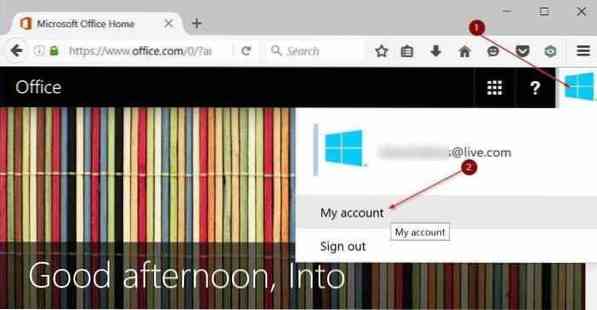
Passaggio 3: Nella sezione Installa, fai clic su Installare pulsante.
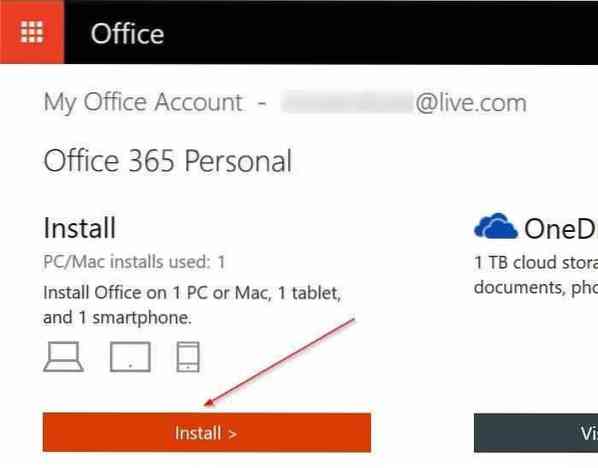
Passaggio 4: Sotto Informazioni sull'installazione sezione, puoi vedere tutti i tuoi PC e altri dispositivi in cui Office 365 è attualmente installato e attivato. Per disattivare Office 365 su uno dei tuoi PC, fai clic su Disattivare installare link accanto al nome del tuo PC.
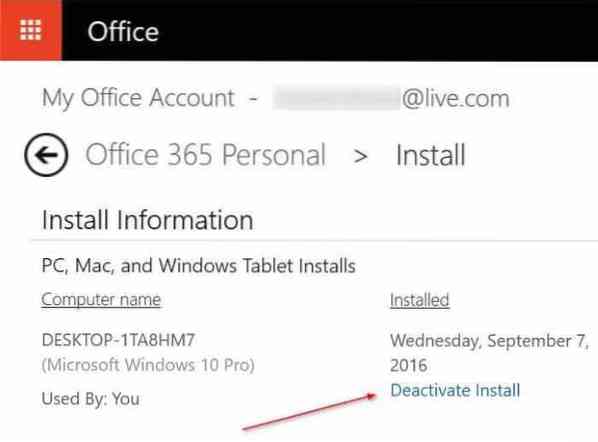
Passaggio 5: Clic Disattivare quando viene visualizzata la seguente finestra di dialogo di conferma per disattivare Office 365 sul PC corrente current. Ora puoi disinstallare Office 365 dal tuo PC attuale.
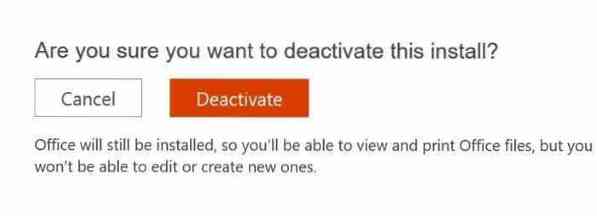
Passaggio 6: Ora, fai clic su Installare pulsante situato nella stessa pagina per scaricare la configurazione di Office 365. Una volta scaricato, esegui il file di installazione per iniziare a scaricare i file necessari per l'installazione. La configurazione installerà automaticamente Office 365 sul tuo PC. E se desideri scaricare la configurazione completa, consulta la nostra guida al programma di installazione completa offline di Office 365.
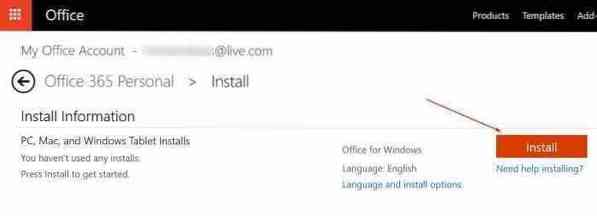
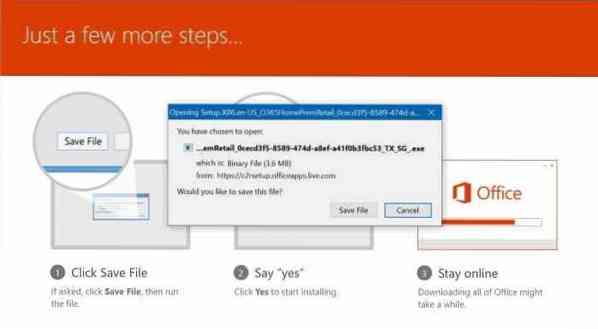
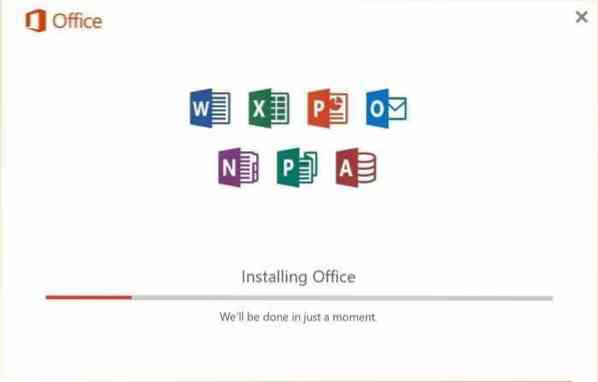
Passaggio 7: Infine, una volta installato Office 365, avvia Word o qualsiasi altra applicazione Office. Quando ti viene chiesto di inserire il tuo indirizzo e-mail per attivare la tua copia di Office 365, inserisci l'indirizzo e-mail che hai utilizzato per acquistare l'abbonamento a Office 365. Questo è tutto!
 Phenquestions
Phenquestions


